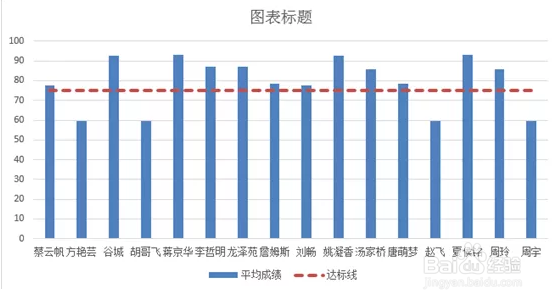怎么给Excel表格添加参考线?
1、打开Excel表格,在“平均成绩”列右侧添加一列“达标线”数据,所有分数都设置为“75”;

2、同时选择姓名列、平均成绩列和达标线列的数据;
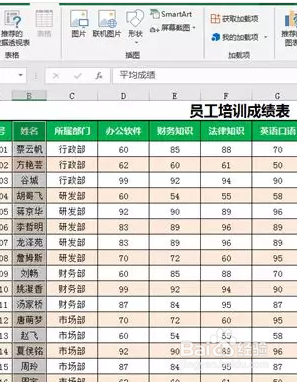
3、然后在“插入”选项卡中单击“插入柱形图或条形图”按钮;
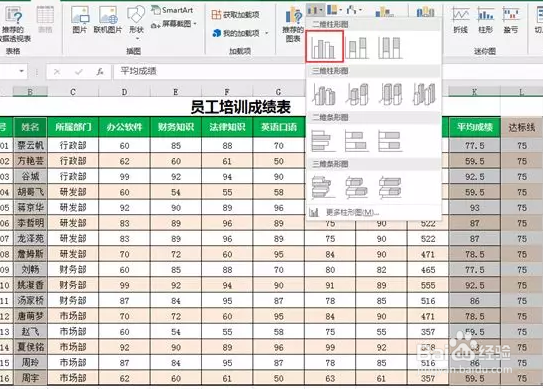
4、在打开的下拉列表中选择“簇状柱形图”选项,为表格插入一个柱形图;
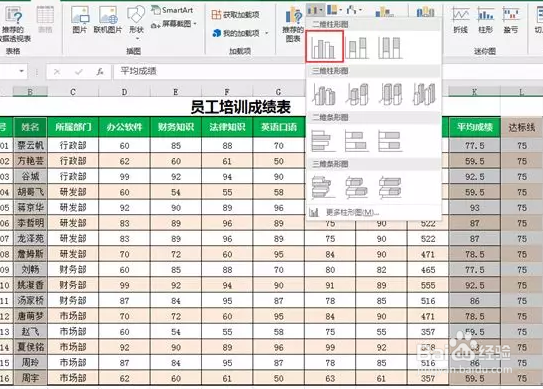
5、选择“达标线”数据系列,在其上单击鼠标右键,在弹出的快捷菜单中选择“更改系列图表类型”命令;
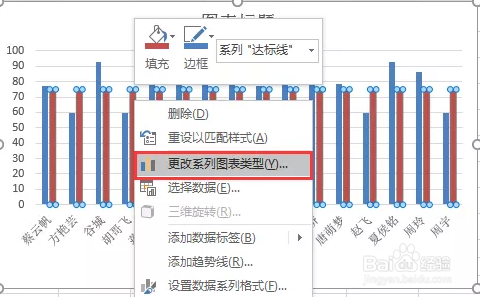
6、打开“更改图表类型”对话框,在“所有图表”选项卡中将“达标线”的图表类型设置为“折线图”选项,然后单击“确定”按钮;
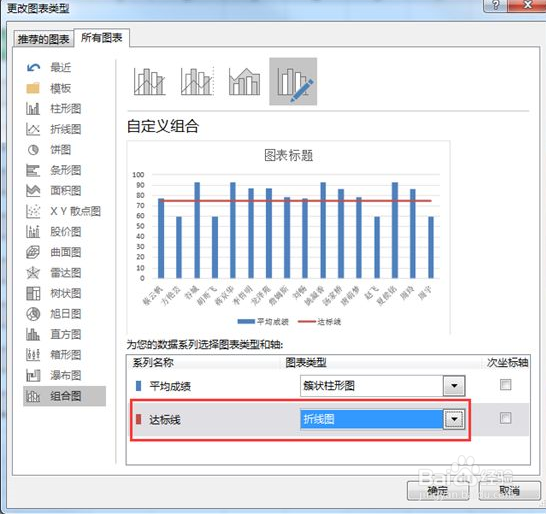
7、个人建议 此时即可在表格中发现图表中出现了一条参考线,将该条参考线按照需要在“格式”选项卡中设置相应的粗细和线条样式,即可快速分辨出哪些员工的平均成绩达到或超过75分了。